Hướng dẫn sửa chữa, Kiến thức, Lỗi phần cứng
Cách tắt ổ cứng trên Windows
Nhằm giúp máy tính của bạn có thể tiết kiệm cũng như kéo dài tuổi thọ của pin, một phương pháp được đề xuất đó chính là tắt ổ cứng khi không sử dụng trên Windows. Vậy làm thế nào để tắt ổ cứng? Hãy tham khảo ngay bài viết sau của HOCVIENiT.vn để biết được lời giải đáp.
Lưu ý: Sau khi thực hiện tắt ổ cứng ở bên dưới, bạn hoàn toàn có thể sử dụng lại ổ cứng như bình thường sau vài giây truy cập. Chính vì vậy, bạn hãy yên tâm tắt ổ cứng của mình nhé.

Thao tác tắt ổ cứng rất đơn giản, bạn chỉ cần thực hiện theo một trong hai cách dưới đây:
Cách 1: Sử dụng Power Options
Các bước thực hiện như sau:
Bước 1: Bạn click chuột phải vào biểu tượng pin nằm trên thanh công cụ và chọn Power Options.
Bước 2: Nhấn vào dòng chữ Change plan settings ở mục Balanced (recommended).
Bước 3: Sau đó, bạn nhấn vào Change advanced power settings.
Bước 4: Trong cửa sổ Power Options, bạn tìm kiếm và nhấn vào dấu “+” ở Hard disk và Turn off hard disk after.
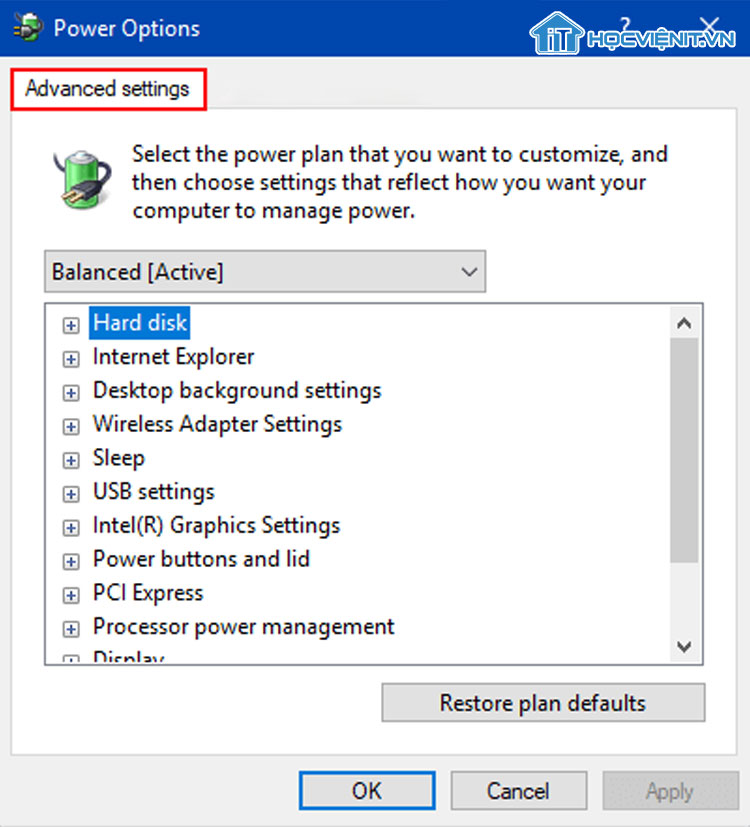
Bước 5: Tiếp đến, bạn thiết lập thời gian tắt ổ cứng ở phần Plugged in (Minutes) rồi nhấn OK là xong.
Lưu ý: Khoảng thời gian được đề xuất để tắt ổ cứng là 20 phút. Vì vậy, bạn không nên thiết lập thời gian dưới con số này để tránh gây ảnh hưởng xuất tới ổ cứng.
Cách 2: Sử dụng Command Prompt
Ngoài phương pháp trên, bạn cũng có thể sử dụng Command Prompt để tắt ổ cứng. Các bước thực hiện như sau:
Bước 1: Nhập cmd trong Start và nhấn vào Command Prompt.
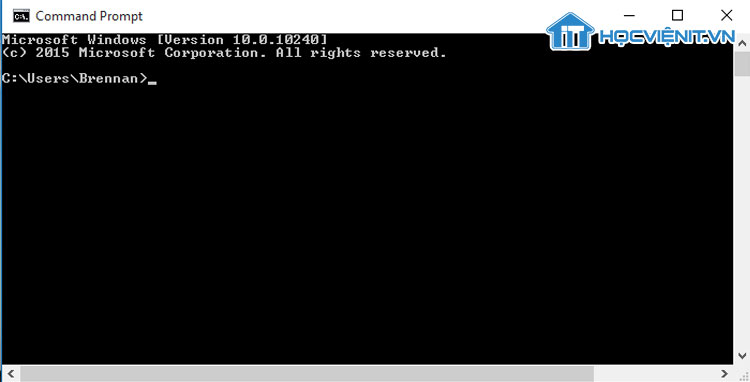
Bước 2: Tại đây, bạn nhập lần lượt các lệnh sau và nhấn Enter.
- Lệnh khi dùng pin:
“powercfg /SETDCVALUEINDEX SCHEME_CURRENT 0012ee47-9041-4b5d-9b77-535fba8b1442 6738e2c4-e8a5-4a42-b16a-e040e769756e <1>”.
- Lệnh khi cắm sạc:
“powercfg /SETACVALUEINDEX SCHEME_CURRENT 0012ee47-9041-4b5d-9b77-535fba8b1442 6738e2c4-e8a5-4a42-b16a-e040e769756e <1>”.
Lưu ý: Con số <1> là để chỉ số giây (khoảng thời gian tính bằng giây) chờ trước khi bạn tắt ổ cứng. Chính vì vậy nếu bạn muốn khoảng thời gian này dài hơn thì hãy thay thế tương ứng.
Trên đây là chia sẻ của HOCVIENiT.vn về cách tắt ổ cứng trên Windows. Hi vọng chúng giúp ích cho bạn. Chúc bạn thành công!
Ngoài ra, nếu có bất cứ thắc mắc nào về các kiến thức liên quan đến máy tính thì bạn có thể để lại bình luận bên dưới bài viết này. Và đừng quên đón đọc các bài viết mới nhất của HOCVIENiT.vn nhé.
Mọi chi tiết xin vui lòng liên hệ:
CÔNG TY CỔ PHẦN HỌC VIỆN IT
MST: 0108733789
Tổng đài hỗ trợ: 024 3566 8686 – Hotline: 0981 223 001
Facebook: www.fb.com/hocvienit
Đăng ký kênh Youtube để theo dõi các bài học của Huấn luyện viên tốt nhất: http://bit.ly/Youtube_HOCVIENiT
Tham gia cộng đồng Học viện IT.vn tại: https://www.facebook.com/groups/www.hocvienit.vn/
Trụ sở Hà Nội: Số 8 ngõ 117 Thái Hà, Đống Đa, Hà Nội
Hồ Chí Minh: Số 283/45 Cách Mạng Tháng Tám, Phường 12, Quận 10, TP.HCM
Hải Phòng: Số 94 Quán Nam, Lê Chân, Hải Phòng
Thái Nguyên: Số 297 Lương Ngọc Quyến, TP. Thái Nguyên
Học viện IT.vn – Truyền nghề thực tế cùng bạn đến thành công!


